5 dicas para consertar arquivo MKV não reproduz no VLC
VLC player não joga MKV? O VLC é um reprodutor multimídia gratuito e de plataforma cruzada que pode suportar quase todos os arquivos de vídeo e áudio, DVDs, CDs de áudio, VCDs e arquivos de streaming. Certamente MKV é um dos formatos de vídeo suportados pelo player VLC.
No entanto, muitos usuários do VLC reclamaram que o arquivo MKV não reproduzia o problema do VLC. Por que o VLC não joga MKV?

MKV é na verdade um formato de contêiner que pode transportar muitas faixas com diferentes formatos de compressão de áudio e vídeo, mesmo que ainda não sejam compatíveis com o padrão da indústria por reprodutores de mídia como o VLC. Além disso, existem muitos outros motivos pelos quais O arquivo MKV não reproduz no VLC. Este post contará 5 dicas úteis para ajudá-lo a resolver o problema de reprodução do VLC MKV.
CONTEÚDO DA PÁGINA
- Parte 1. Modificar configurações de entrada / codecs
- Parte 2. Desative a decodificação de hardware no VLC
- Parte 3. Habilite o áudio para corrigir a reprodução de MKV sem som no VLC
- Parte 4. Obtenha uma alternativa VLC para reproduzir arquivos MKV
- Parte 5. Converter MKV para um formato mais compatível
- Parte 6. FAQs do VLC Player não reproduz MKV
Parte 1. Modificar configurações de entrada / codecs
Às vezes, o VLC player não reproduz problemas de MKV relacionados ao próprio player, enquanto alguns são causados por outros motivos. O VLC player pode falhar ou ficar instável ao reproduzir HD MKV, MKV reproduzindo sem nenhum som ou atraso de áudio, imagem difusa e peculiaridades de interface com erros e assim por diante.
Quando os arquivos MKV não podem ser reproduzidos normalmente no VLC, você pode primeiro modificar as configurações de entrada / codecs para corrigir o problema.
Passo 1. Abra o VLC media player em seu computador e clique no Ferramentas guia na barra de menu. No menu suspenso, selecione o Preferências opção.
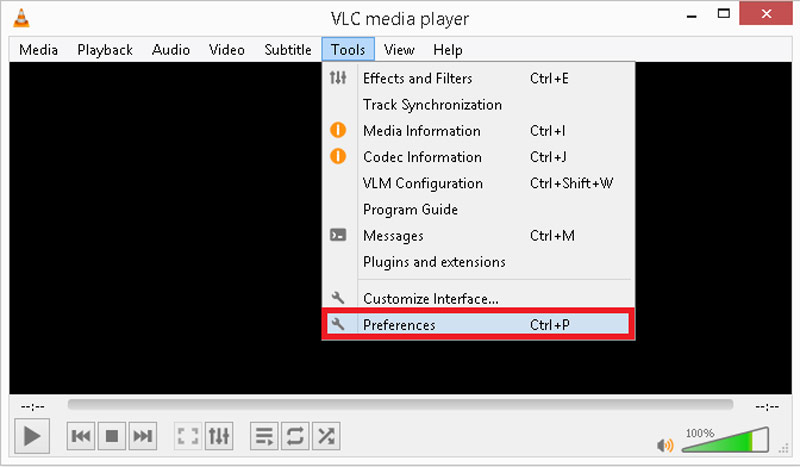
Passo 2. Ao entrar na janela Preferências, clique em Todo sob o show Configurações seção no canto inferior esquerdo. Localize e escolha o Entrada / Codecs opção no painel esquerdo. Na seção Avançado, selecione o Cache de arquivo. Aqui você pode aumentar o valor do cache de arquivos para 1000. Então clique Salve botão para confirmar sua operação.
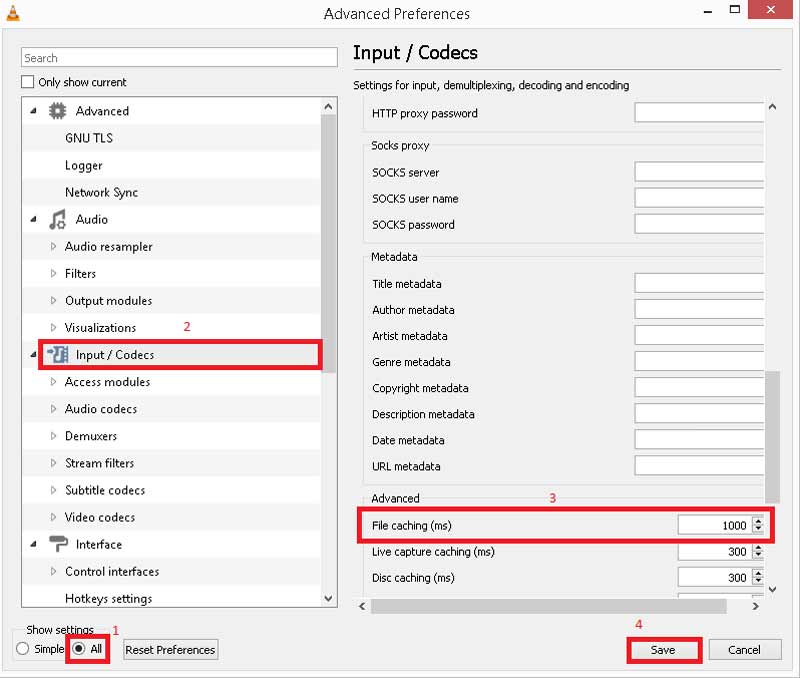
Depois disso, você pode reiniciar o VLC media player e tentar reproduzir o arquivo MKV novamente para verificar se ele pode ser reproduzido sem problemas.
Parte 2. Desative a decodificação de hardware no VLC
Em alguns casos, um vídeo áspero, irregular ou quebrado fará com que o arquivo MKV não seja reproduzido no reprodutor VLC. Você pode desabilitar Decodificação de Hardware para resolver o problema de vídeo entrecortado durante a reprodução de MKV ou HD MKV no VLC.
Passo 1. Abra o VLC media player e escolha o Ferramentas cardápio. Então vá para o Preferências na lista suspensa.
Passo 2. Verifica Todo no canto inferior esquerdo e clique no Entrada / Codecs. Clique no ícone de seta para baixo antes de Codecs de vídeoe, em seguida, selecione o FFmpeg opção. No painel direito, localize o Decodificação de Hardware opção e Desabilitar o recurso lá.
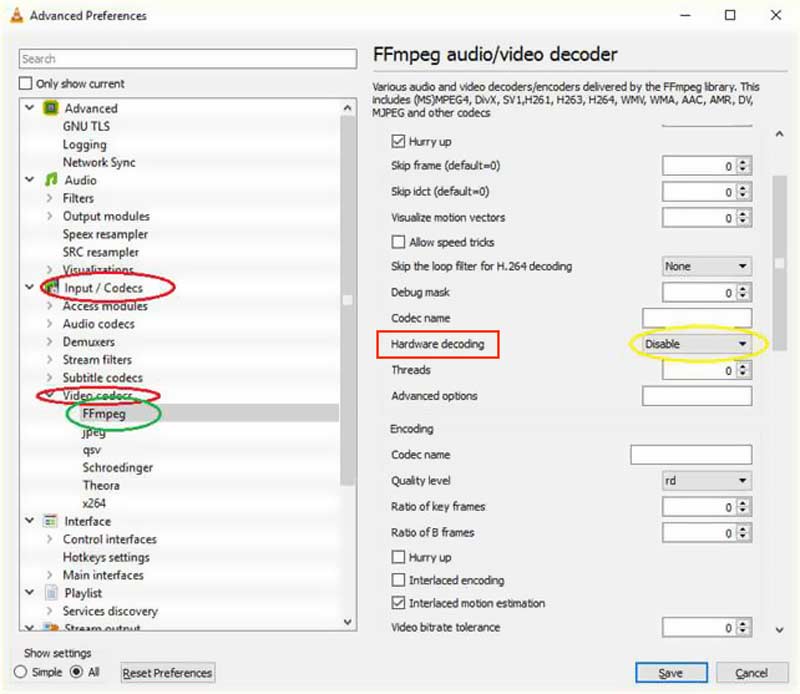
Etapa 3. Clique Salve botão para confirmar sua operação. Em seguida, você pode reiniciar o VLC player e reproduzir seu arquivo MKV.
Parte 3. Habilite o áudio para corrigir a reprodução de MKV sem som no VLC
Se o VLC player não reproduzir o arquivo MKV normalmente e não produzir som durante a reprodução do vídeo, além de todas as configurações de áudio em seu computador, você também deve habilitar o recurso de áudio no VLC media player.
Passo 1. Vamos para Preferências de Ferramentas menu no VLC.
Passo 2. Quando você entra no Preferências simples janela, clique no Áudio ícone. Nas configurações de áudio, você precisa verificar o Habilitar Áudio opção. Durante esta etapa, você também deve garantir que outras configurações de áudio estejam definidas corretamente.
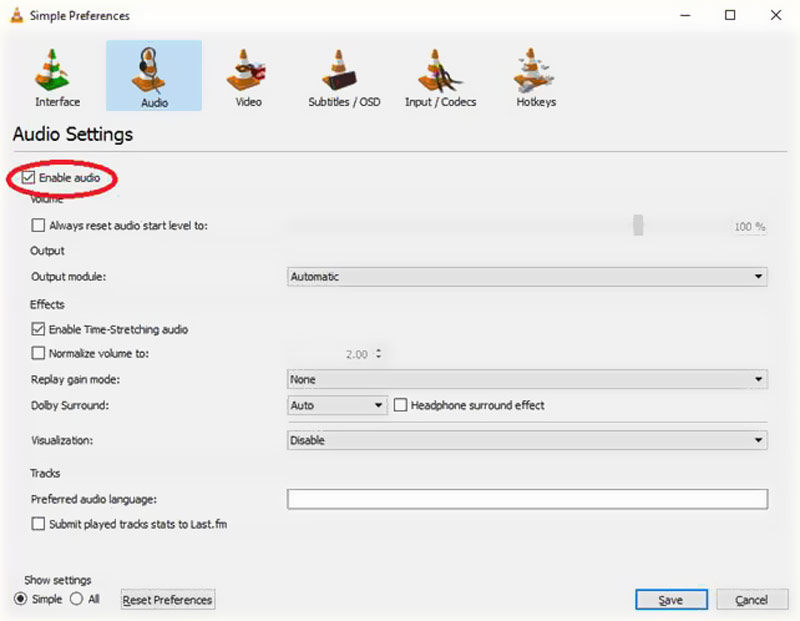
Esta solução também funciona quando VLC não está gravando.
Parte 4. Obtenha uma alternativa VLC para reproduzir arquivos MKV
Quando você enfrentar a situação em que o arquivo MKV não será reproduzido no VLC, poderá escolher outro reprodutor de mídia para reproduzir MKV para você. O VLC também é um player terceirizado. Você pode usar uma ferramenta de reprodução melhor para substituí-la na reprodução de vídeo.
Aqui, recomendamos fortemente uma ótima alternativa VLC, Jogador Vidmore para você. É altamente compatível com todos os formatos de áudio e vídeo usados com frequência, incluindo MKV, MOV, MP4, AVI, 3GP, WMV, FLV, MP3, AAC, M4A, FLAC e muito mais.

- Reproduza qualquer arquivo MKV com alta qualidade de imagem e som.
- Suporta mais de 200 formatos de arquivo como MKV, MP4, MOV, AVI, FLV, etc.
- Reproduza vídeos de alta resolução 4K UHD e 1080p / 720p HD sem problemas.
- Suporta discos Blu-ray / DVD, pastas e reprodução de arquivos de imagem ISO.
- Ajuste legendas, trilha de áudio, efeitos de imagem e mais configurações sem esforço.
Esta alternativa ao reprodutor de mídia VLC pode oferecer uma ótima experiência de reprodução de vídeo MKV. Além dos recursos acima, ele também permite que você tire fotos enquanto joga. Ele também foi projetado com uma função de navegação rápida para ajudá-lo a ir rapidamente para o capítulo que deseja assistir. Para a reprodução de áudio, ele é equipado com tecnologias avançadas de decodificação de áudio como Dolby, DTS, AAC, TrueHD e muito mais.
Mais Alternativas VLC estão aqui.
Parte 5. Converter MKV para um formato mais compatível
Se você estiver usando o VLC media player como seu player de vídeo padrão, você também pode optar por converter MKV para um formato de vídeo compatível melhor, como MP4 ou MOV. Para converter gratuitamente arquivos MKV, você pode contar com o popular Conversor de vídeo online grátis.
Este conversor de vídeo MKV gratuito permite converter MKV para qualquer formato compatível com VLC sem perda de qualidade. Mais importante, em comparação com outros conversores online, pode oferecer a você uma velocidade de conversão mais rápida.

Parte 6. FAQs do VLC Player não reproduz MKV
1. O VLC pode converter MKV para MP4?
sim. O VLC media player é capaz de converter MKV em MP4. Você pode abrir o VLC em seu computador, clicar no menu Mídia e escolher o recurso Converter / Salvar. Depois disso, você pode importar seu arquivo MKV e iniciar a conversão.
2. Para que é usado principalmente o MKV?
MKV foi projetado como um novo padrão para compressão de vídeo de alta qualidade. É usado principalmente para armazenar filmes, programas de TV e shows de alta qualidade.
3. O reprodutor de mídia VLC pode reproduzir Blu-ray?
VLC media player tem o Reprodução de Blu-ray recurso. Mas ele não pode reproduzir discos Blu-ray comerciais ou pastas Blu-ray. O VLC pode decodificar e reproduzir o disco Blu-ray se você tiver instalado o banco de dados de chaves e a biblioteca dinâmica AACS.
Conclusão
Existem vários motivos pelos quais O player VLC não reproduz MKV. Você pode encontrar 5 dicas eficazes para ajudá-lo a resolver o problema de reprodução do VLC e visualizar melhor seus arquivos de mídia.
Jogar MKV
-
Reprodução MKV
-
VLC
-
Converter MKV

